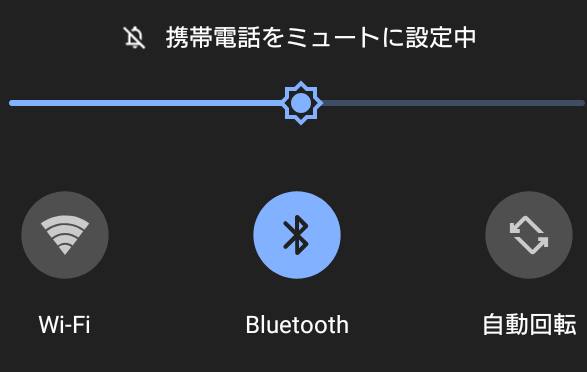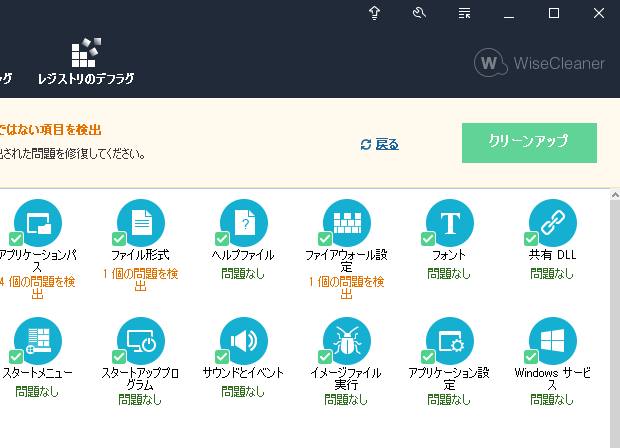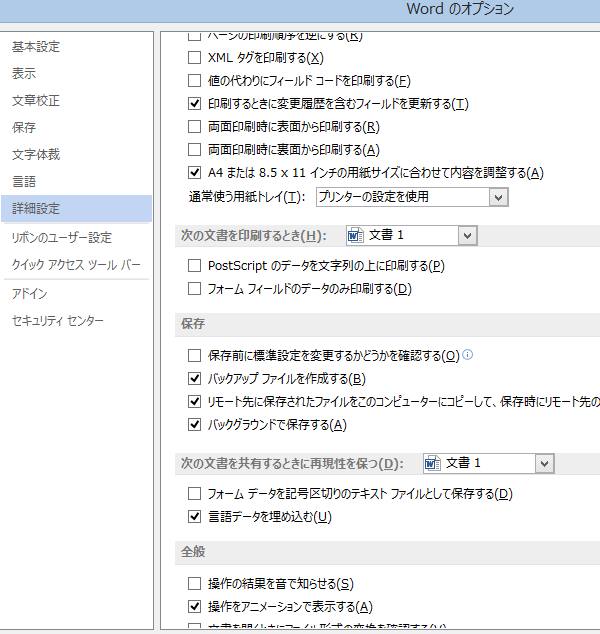Windowsのパソコンのアプリケーションソフトを使ってオリジナルで作った
ファイルやプログラムを誤ってフォルダーから削除して消してしまったり、
同名ファイルでの上書きなどで抹消してしまった場合の直し方の手順について。
以前に別のウィンドウズのパソコンへの転送用に『ファイルと設定の転送ウィザード』のツールで
データをバックアップしていた場合は、ここから引き出して再び失ったファイルを取り戻せる方法があります。
バックアップから引き戻す手順
スタートメニュー⇒すべてのプログラム⇒アクセサリ⇒システムツールから、
[ファイルと設定の転送ウィザード]と開いて、『次へ』を選択します。
『転送先の新しいコンピュータ』を選択して『次へ』。
『ウィザードディスクは必要ありません』を選択して『次へ』。
『その他(例、リムーバブルドライブ、またはネットワークドライブ)』で『次へ』。
『フォルダーの参照』画面でバックアップを保管しているメディアの項目を選んで、[OK]。
『ディスク1を挿入してください。』の選択肢でもう一度[OK]。
これでデータの転送が開始されて、無事に終了しましたら最後に完了ボタンを押して
バックアップファイルの引き出しが完了します。
バックアップからの復帰
しかし、バックアップ転送のセッティングを事前に行っていなかった場合は
予備ファイルがどこにも残っていないため、この機能では元に戻せません。
また、最後にウィザードや他のソフトウェア機能でバックアップした
更新日時以降に作成したデータも戻すことはできません。
他の、例えばWindows8.1の「ファイル履歴」による「個人用ファイルの復元」や
「システムイメージバックアップ」、また外付けハードディスクへの保存分を見てみます。
またアプリケーションソフトの「前回起動時からの更新分データの復元」の機能や、
BAKファイルの作成分、クラウドストレージに送信していたデータなどがないかも調べてみます。
「Googleドライブ」や「OneDive」、「iCloud」などのオンラインサービスにファイルをバックアップして
定期的に送信するようにしていたらそちらも開いて、復帰できるかどうかを確認されてみてください。

別のバックアップ用のシステムやアプリケーションソフトを使用している場合は、
そちらを使われてみて、復元できるデータが残っているかどうかを確認されてみてください。
また、「ゴミ箱」のフォルダーにも移動していないか開いてみます。
また例として、SHARP(シャープ)製のパソコンでの、「ファイルと設定の転送ウィザード」を使ってバックアップした設定やデータを復元する方法 の解説も参考までに。
写真データをCD-RやDVD-RAMなどへの転送中に、写真が消えてしまった場合は、
Windowsのパソコンに保存していた写真画像データでしたら、『ファイル履歴』や
『シャドウコピー』『システムの復元』『バックアップと復元ウィザード』などを起動させて、
ファイルがなくなる前の状態にPCを巻き戻されてみてください。
または写真画像のファイルが復元できる、ソフトウェアを購入して、
SDカードやコンパクトフラッシュ、ハードディスクなどのデータ記憶装置にスキャンを掛けてみてください。
また、特定のデータの拡張子が破損してしまった場合にも、救出データ復元(Stellar Data Recovery)といった、
ファイルのプログラムの問題を修復できるが搭載されたデータ復元ソフトウェアを用いて、
SSDやハードディスクなどの補助記憶装置をスキャンして回復の措置を実行することができます。
もっとより確実にファイルを元に戻したい際には、専門の「データ復旧サービス事業」の窓口に問い合わせて、
ハードディスクドライブなどのデータ記憶装置を送付して修復をしてもらうこともおすすめします。